No.008
一部のスライドだけサイズや向きをを変更することができる?
2003/2007/2010/2013
よく聞かれるお問い合わせの1つです。PowerPointのバージョンが上がるたびに、わかっていつつ聞いてくる方もありますね。
1つのプレゼンテーション(ファイル)の中で、一部のスライドのみサイズや向きを変える、というようなことは残念ながらできません。
ただ、スライド ショーで向きの違うスライドを続けて見せるのであれば、工夫次第でなんとかなります。
では、横向きスライドから縦向きスライドにスライド ショーするための苦肉の策、ハイパーリンクを利用する方法と見せかける方法です。
<ハイパーリンクの利用>
向きの違うスライドのファイルは別に作成しておきます。
横向きスライドから続けて表示させる別ファイルの縦向きスライドへハイパーリンクを設定します。
ハイパーリンクの設定は、横向きスライドに何かオブジェクトを挿入し選択して、ショートカット キー「Ctrl」+「K」、または[挿入]タブ-[リンク]グループ-[ハイパーリンク]ボタンをクリックし、[ハイパーリンクの設定]ダイアログ ボックスを開きます。
[リンク先:]を[ファイル、Webページ]に設定し、[アドレス:]ボックスに縦向きスライドのファイルを指定、1枚目のスライドでない場合は、ファイル名のあとに「#3」などとスライドの番号を指定します。
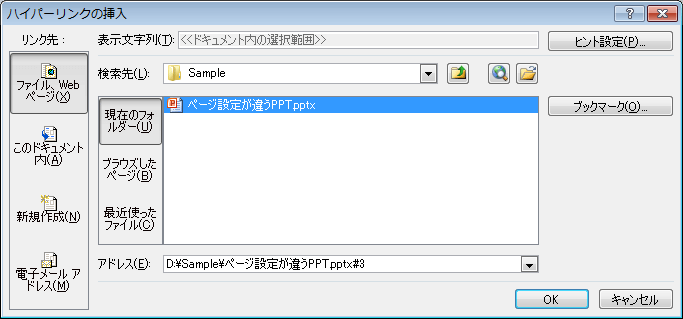
これで、スライド ショーを行ったときに、横向きスライドから縦向きスライドを表示させることができます。
<縦向きに見せかける>
スライド ショーで表示するのみで縦向きスライドを使用するのであれば、1つのファイルに縦向きスライドのようなスライドを作成することで見せかけることができます。
スライド ショーでは、余白は黒背景です。そこで、スライドに黒の図形を挿入して、縦型の領域で内容を作成します。
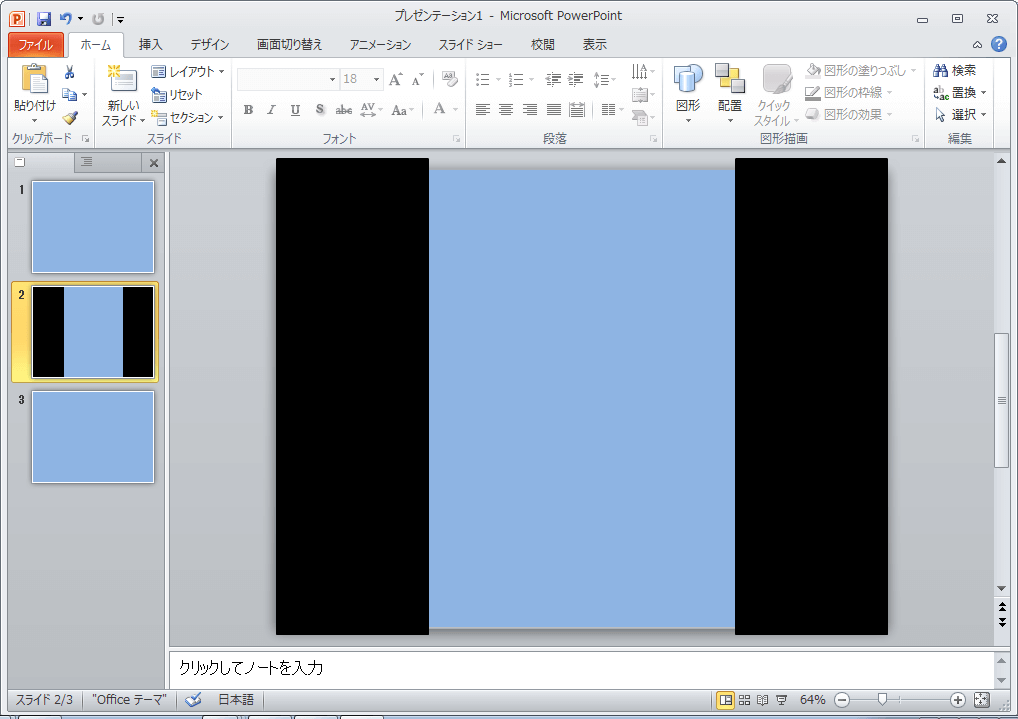
スライド ショーで縦向きのスライドは、結局縦がおさまるように表示されるので、これでも同じことです。
